Az online és offline AMR-WMA konvertereket el kell sajátítania
Az AMR, más néven Adaptive Multi-Rate kodekfájl, egy emberi beszéd hangtömörítése, amelyet telefonos hangfelvételek céljára fejlesztettek ki. Ráadásul leginkább a VoIP alkalmazások között jelenik meg, ami hasznos, ha a normál telefonvonal használata helyett internetkapcsolaton keresztül kezdeményezünk hívásokat.
A fő probléma az, hogy csak mobiltelefon-eszközökön hallgathatja meg az AMR-fájlokat. Ha más lejátszókon vagy eszközökön szeretné hallgatni, akkor a megoldás egy másik formátumba konvertálása. Javasoljuk, hogy alakítsa át WMA-ba. Mint tudjuk, a WMA hangformátum szinte minden audiolejátszóval és eszközzel kompatibilis. Ráadásul tömöríti a hangfájlokat, miközben megőrzi a minőséget. Ezen a megjegyzésen felvázoltunk egy listát AMR-WMA konverterek azonnal használhatod.
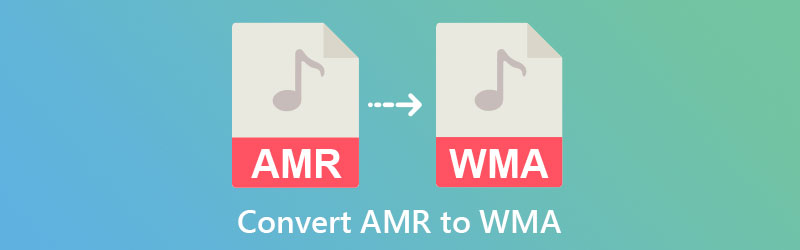
1. rész. Optimális AMR-WMA konverterek
1. Vidmore Video Converter
Amikor a legjobb választás az AMR-WMA audio konverterhez, Vidmore Video Converter fel kell venni a listára. Az asztali program intuitív felhasználói felületet kínál, amely megkönnyíti a zöldkezes felhasználók számára az eszköz kezelését előzetes tapasztalat nélkül is. Ezenkívül bármilyen videoformátumot képes átalakítani népszerű és új hangformátumokká. Ezen kívül a hordozható formátumok széles skálája támogatott, lehetővé téve az exportálást iPhone, iPad, Samsung és más hordozható formátumokba.
Ezen túlmenően, az eszköz olyan extra funkciókkal van beépítve, mint például a videóvágó, forgató, kompresszor stb. Valójában a Vidmore egy funkcionális program minden médiakezelési célra. Az alábbi eljárással megtudhatja, hogyan működik ez az eszköz.
1. lépés: Fogja meg és telepítse az alkalmazást
Ez az AMR-WMA konverter ingyenesen letölthető. Megszerzéséhez kattintson a Ingyenes letöltés a számítógép operációs rendszerének megfelelő gombot. Ezt követően kövesse a varázslókat és az alkalmazás megfelelő telepítésére vonatkozó utasításokat. Ezután indítsa el a program használatának megkezdéséhez.
2. lépés: Hangfájlok hozzáadása
Indításkor látni fogja a feltöltési ikont, amely így néz ki: a Plusz gomb. Kattintson az említett gombra az eszköz mappájának megnyitásához. Ezután böngésszen a médiafájlok között, és keresse meg a konvertálni kívánt hangot. A fájl kiválasztása után kattintson a gombra Nyisd ki gombot a mappaablakból.
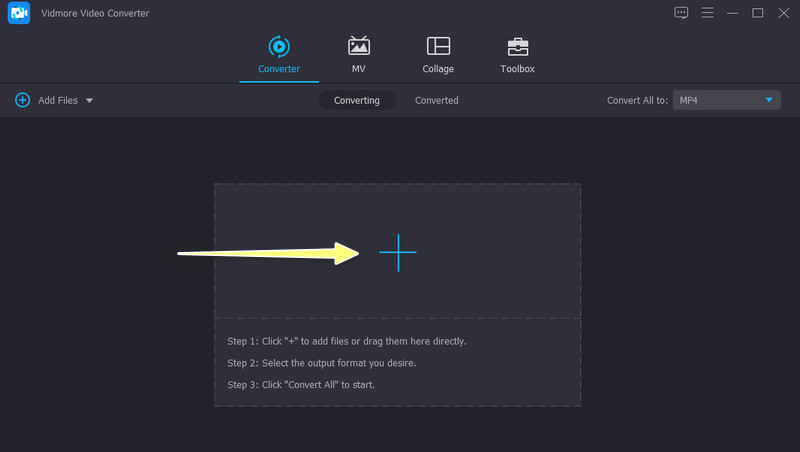
3. lépés: Állítsa be a WMA-t kimeneti formátumként
Ezúttal menjen a Profil menü a felület jobb felső részén. Legördül a menü, és látni fogja a formátumok listáját. Irány a Hang fület, és a bal oldali ablaktáblán válassza a WMA lehetőséget. A keresősávot is használhatja a célformátum azonnali megtalálásához. Ezután válassza ki az igényeinek megfelelő minőséget, és indítsa el az átalakítási folyamatot.
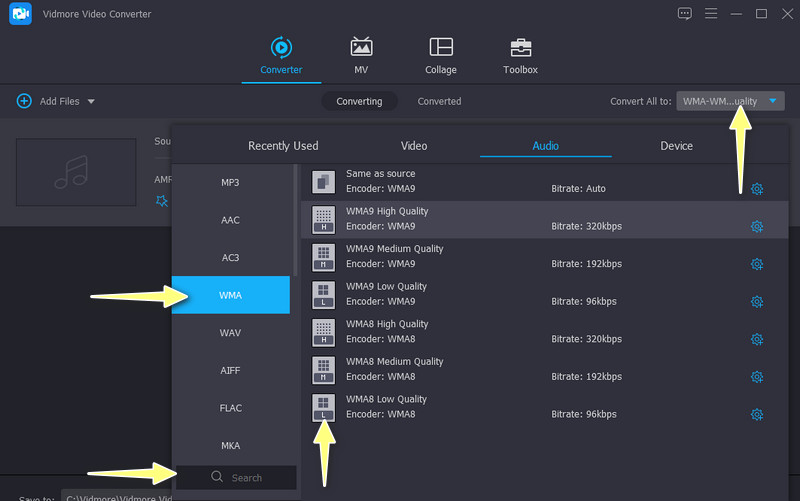
4. lépés: Indítsa el az átalakítási folyamatot
A hangformátum és a minőség kiválasztása után állítson be egy kimeneti könyvtárat, majd kattintson a kimeneti mappa ikonjára. Végül kattintson a Összes konvertálása gombot a kezelőfelület jobb alsó sarkában. Amikor az átalakítási folyamat befejeződik, egy kimeneti mappa megjeleníti az eredményül kapott fájlt.

2. VLC Media Player
Egy másik AMR-WMA konverter, amelyet elsajátíthat az audiofájlok konvertálásához, a VLC Media Player. Jól olvastad. Ez az alkalmazás elsősorban audio- és videofájlok streamelésére szolgál. Ennek ellenére tartalmaz egy konvertert, amely segít az AMR-fájlok WMA-fájlokká konvertálásában. Hasonló módon szinte minden hangformátumot elfogad. Van azonban egy korlátozottan támogatott kimeneti formátum. Szerencsédre a WMA is ezek közé tartozik. Tanulja meg, hogyan lehet az AMR-t WMA-vá konvertálni, olvassa el az alábbi egyszerűsített irányelveket.
1. lépés. Töltse le és telepítse a VLC Media Playert eszközeire. Futtassa utána.
2. lépés. Töltsön fel egy hangfájlt a gombra kattintva Média opciót a bal felső sarokban. Menj Konvertálás / Mentés, és megjelenik egy párbeszédpanel. Üsd a Hozzáadás gombot, és importálja a konvertálni kívánt hangot.
3. lépés Ezután kattintson a gombra Konvertálás / Mentés alján a Alakítani ablakban, és lépjen az Új profil létrehozása menübe. Most navigáljon a Audio kodek és jelölje meg a Hang jelölőnégyzetet.
4. lépés A Codec legördülő menüből válassza ki a WMA elemet, és kattintson a gombra Teremt gomb. A formátumválasztásból válassza ki az újonnan létrehozott profilt. Üsd a Rajt gombot a folyamat inicializálásához.
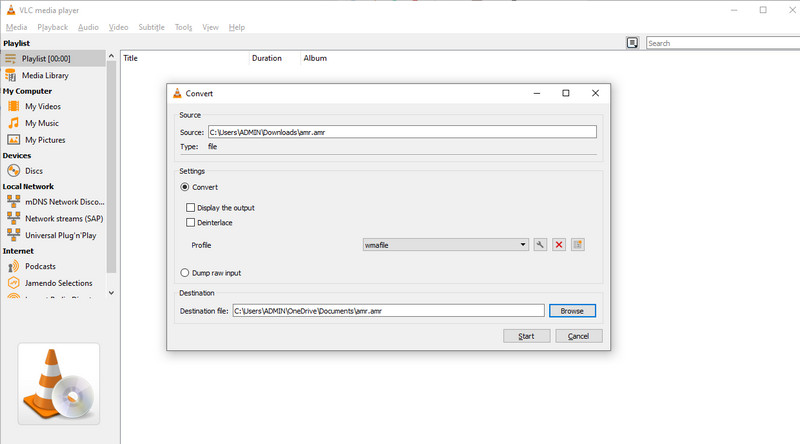
3. CloudConvert
Ha online AMR-WMA konvertert keres online, a CloudConvert jó eszköz lehet. Ez egy webalapú alkalmazás, amely megkönnyíti a hang- és videokonverziót. Ezenkívül lehetővé teszi az audiofájlok testreszabását. Ezzel beállíthatja a bitrátát, a hangerőt, a mintavételezési sebességet, és még az audiofájlt is lerövidítheti a trimmer segítségével. Leginkább a fájlokat kötegekben és külön-külön is képes konvertálni.
Kövesse az egyszerű utasításokat az AMR-fájlok WMA-formátumba konvertálásához online.
1. lépés. Írja be az eszköz nevét a kívánt böngésző címsorába.
2. lépés. Jelölje be a Válaszd ki a fájlt gombot a weboldalról, és válassza ki a kívánt hangfájlt.
3. lépés Állítsa a kimeneti formátumot WMA-ra, és konfiguráljon néhány beállítást a csavarkulcs ikonra kattintva.
4. lépés Ha elégedett, kattintson a gombra Alakítani gombot az átalakítási folyamat elindításához.
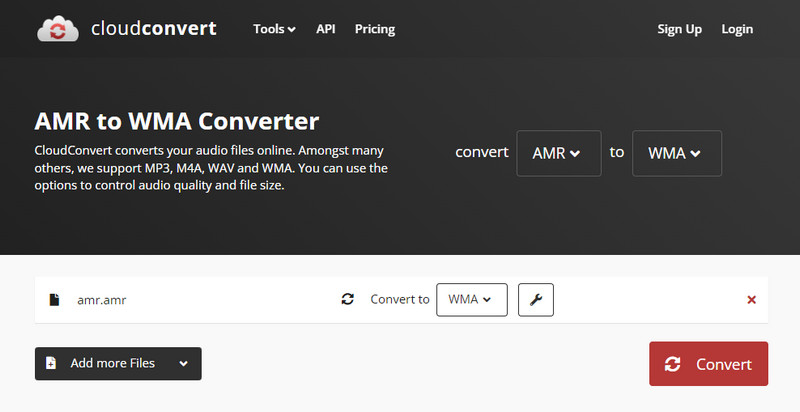
2. rész. AMR kontra WMA
Józan ész, hogy minden hangformátumnak vannak előnyei és hátrányai is. Ezzel összhangban felmerülhet a kérdés, melyik formátum a jobb. Az AMR-t kifejezetten beszédkódolásra fejlesztették ki, és beszédhang tárolására használják. Sőt, ez a választott formátum a 3GPP és 3G mobiltelefonok számára a hangfelvételek tárolására. Valójában ez a legjobb hangfelvételek tömörítésére és tárolására a WMA fájlokhoz képest.
Ha azonban a kompatibilitásról van szó, a WMA figyelmet érdemel. Arról nem is beszélve, hogy hangminőségben nincs vetélytársa. Egyes audiofájlok 128k-nál alacsonyabb hanghatásokkal rendelkeznek. De a WMA-val ennél a bitrátánál jobb hanghatásokra számíthatsz. Így ha meg akarja őrizni tömörített hangjának minőségét, a WMA kiváló választás.
3. rész. GYIK az AMR-ről a WMA-ra
Megnyithatok AMR fájlokat a Windows Media Player alkalmazásban?
Sajnos a Windows Media Player nem tudja lejátszani az AMR fájlokat. Ennek ellenére egyes programok támogatják ezt a formátumot. Bízhat az Apple QuickTime Playerben és a VLC Media Playerben.
Az AMR veszteségmentes vagy veszteséges?
Az AMR fájlok veszteséges természetűek. Ennek ellenére kiváló beszédminőséggel rendelkezik, így alkalmas GSM vagy Global System for Mobile Communications számára.
Hogyan konvertálhatok AMR fájlokat MP3 formátumba?
A fenti programok beszerzésével egyszerűen konvertálhatja az AMR fájlokat MP3 formátumba. Egyes programok nem támogatják az AMR-t bemeneti formátumként, de ezekkel a programokkal importálhatja az AMR-t és exportálhatja MP3 fájlokba.
Következtetés
Ha egyszerűbbé szeretné tenni ezt az átalakítást, fontolja meg ezeket AMR-WMA konverterek a fiókjába. Ezen kívül vannak asztali és online programok is, így kiválaszthatja, melyik módszer felel meg jól az Ön preferenciáinak. Mégis, e három közül a legjobb a Vidmore Video Converter a hozzáadott funkciók és a hatékony átalakítási folyamat miatt.


